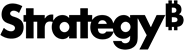Strategy ONE
Bereitstellen Strategy Cloud Platform for AWS mit nur privaten IPs
Sie können bereitstellen Strategy Cloud Platform for AWS Daher sind die Plattforminstanzen und der Lastenausgleichsmodul, der den Datenzugriff zu ihnen weiterleitet, nur über private IPs in einem privaten Subnetz zugänglich.
In einem normalen Strategy Cloud Platform for AWS In der Konfiguration werden Plattforminstanzen mit privaten IPs in einem privaten Subnetz bereitgestellt, der Lastenausgleichsmodul, der den Datendienst zu ihnen weiterleitet, ist jedoch vom Internet aus über öffentliche IPs in einem öffentlichen Subnetz erreichbar. Um dieses Sicherheitsproblem zu mindern, können Sie die gesamte MCP- Architektur so bereitstellen, dass jede Komponente nur innerhalb des eigenen, vorhandenen privaten Subnetzes über private IPs erreichbar ist, wie im Architekturdiagramm unten dargestellt.
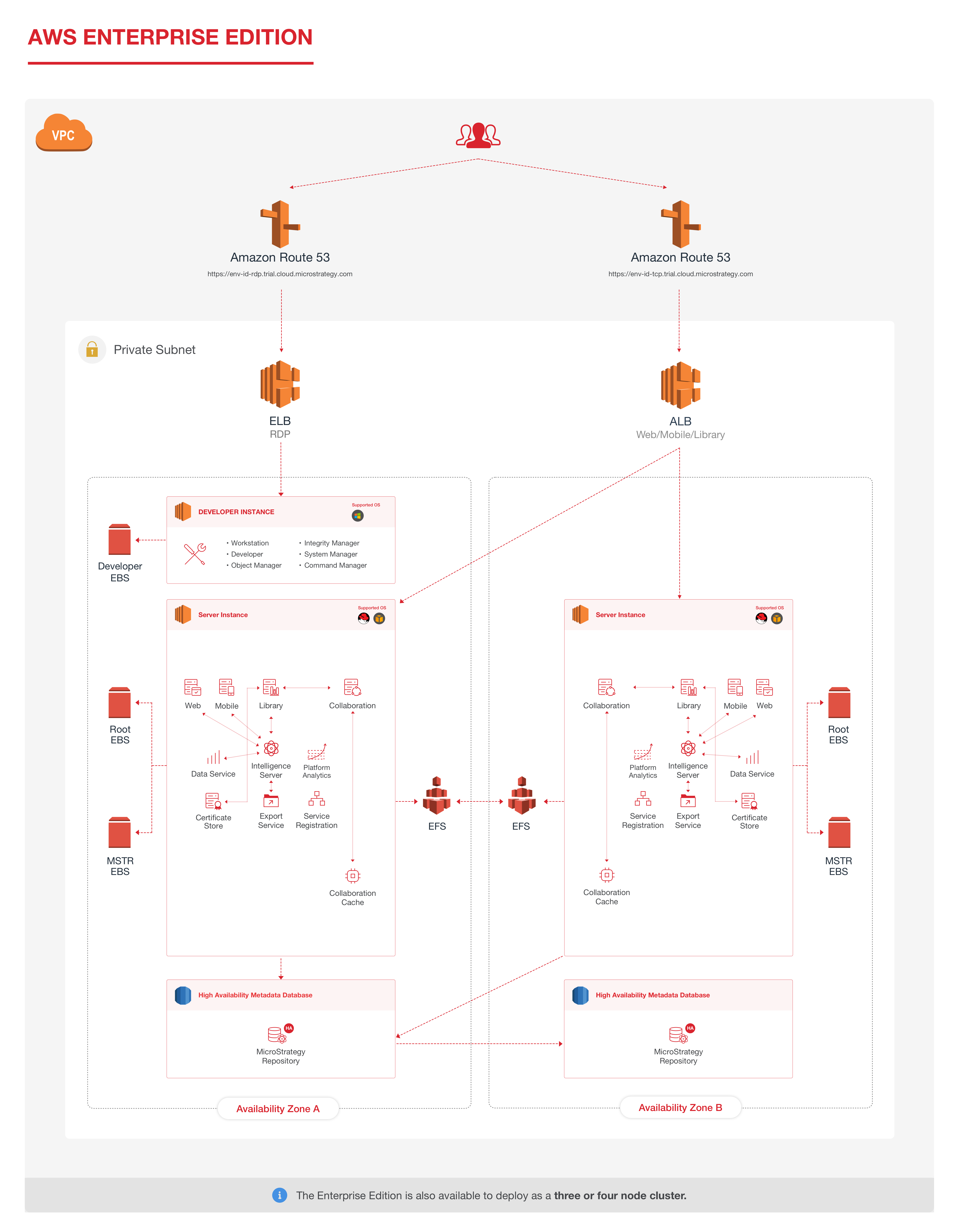
In der VPC erstellte EC2-Instanzen benötigen ausgehenden Zugriff auf Folgendes:
| Hostname | Protokoll | Port | Zweck |
|---|---|---|---|
| pypi.org | HTTPS | 443 | Installiert und aktualisiert Python-Pakete |
| überprüft | HTTPS | 443 |
Versionsprüfungen und Updates auf Sicherheitslücken |
| *.amazonews.com | HTTPS | 443 | AWS-Ressourcen, z. B. CodeDepliy |
|
*.microstrategy.com |
HTTPS |
443 |
Telemetrie/Status der Umgebung in veröffentlichen Strategy Konsole |
- Gehen Sie zur Strategy Cloud Platform.
- Melden Sie sich mit Ihrem Ressourcencenter-Konto an. Informationen zum Erstellen eines Resource Center-Kontos finden Sie unter Erstellen Sie ein Resource Center-Konto.
- Klicken Sie auf Neue Umgebung.
- Wählen Sie die Konfiguration aus, die Ihren Anforderungen entspricht. Sie können später zurückkehren und eine neue Umgebung mit einer anderen Konfiguration bereitstellen.
- Geben Sie einen Umgebungsnamen ein.
- Passen Sie Ihre Umgebung an Ihre Anforderungen an.
- Geben Sie Ihre AWS-Kontonummer ein
- Markieren Sie das Kontrollkästchen Vorhandene VPC verwenden. Damit können Sie Ihre vorhandene Infrastruktur und Netzwerkressourcen verwenden.
- Klicken Sie auf den Link Konfiguration.
- Klicken Sie OK muss zur AWS-Konsole weitergeleitet werden.
- Melden Sie sich bei Ihrem AWS-Konto an.
- Die URL der CloudFormation-Schablone ist vorausgefüllt. Ihn nicht ändern. Klicken Sie auf Weiter.
-
Geben Sie die folgenden Informationen ein:
Stack Name: Geben Sie den Namen des CloudFormation-Stapels ein. Verwenden Sie einen beliebigen Namen.
VPC: Wählen Sie aus dem Dropdown-Menü die VPC aus, in der Sie bereitstellen möchten Strategy One Plattform.
VPC CIDR Block: Geben Sie den CIDR-Bereich der VPC ein. Sie können den CIDR-Bereich, der der VPC zugewiesen wurde, im Dropdown-Menü „VPC“ überprüfen.
Public Subnet 1 ID: Dieses Feld leer lassen.
ID des öffentlichen Subnetzes 2: Dieses Feld leer lassen.
ID des privaten Subnetzes 1: Wählen Sie die ID des privaten Subnetzes aus.
ID des privaten Subnetzes 2: Wählen Sie die ID des privaten Subnetzes aus.
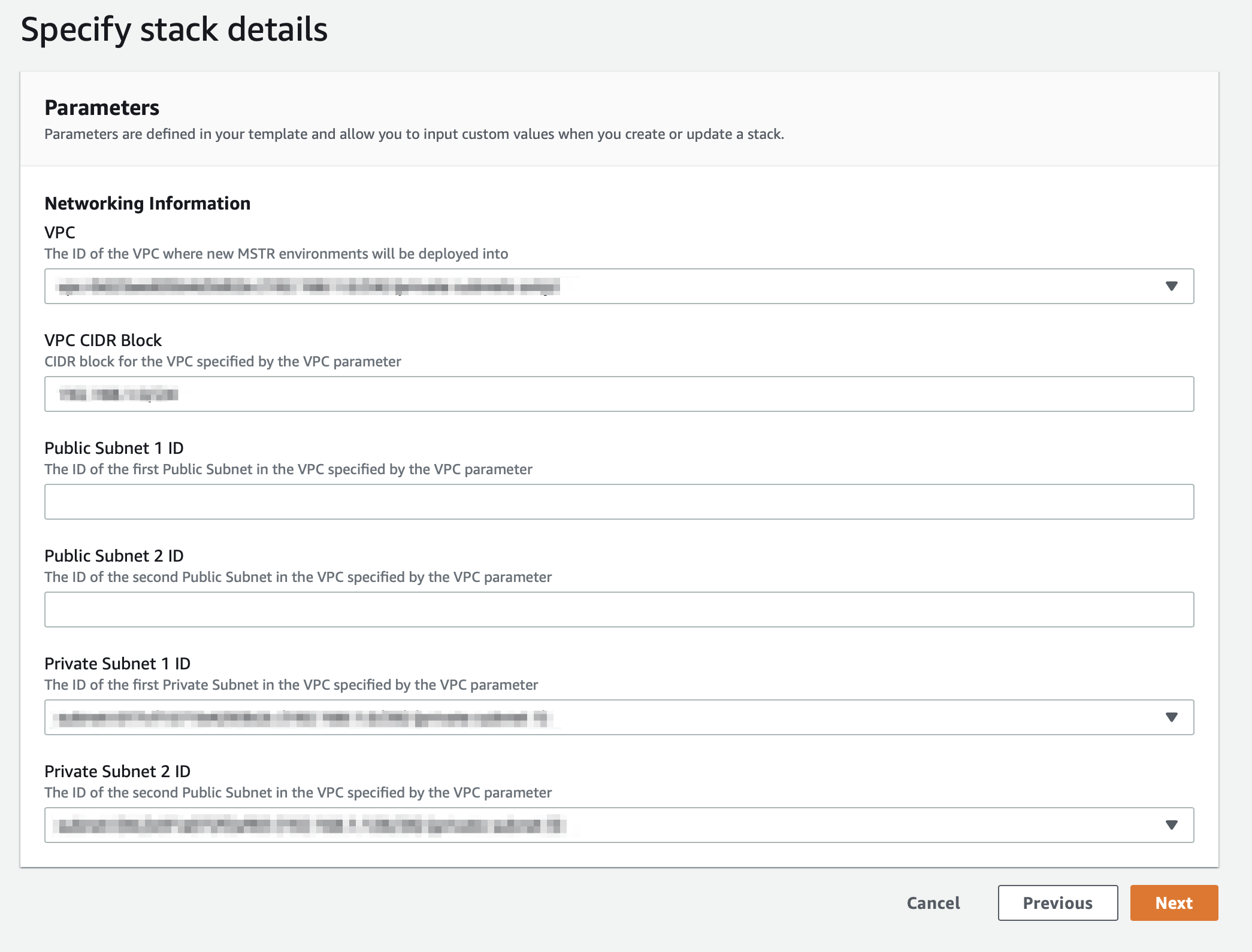
-
Klicken Sie auf Weiter.
-
Geben Sie auf der Optionsseite Tags für die Ressourcen in Ihrem Stapel an und legen Sie bei Bedarf erweiterte Optionen fest. Klicken Sie auf Weiter.
-
Bestätigen Sie Ihre Auswahl auf der Überprüfungsseite und klicken Sie auf Next.
-
Klicken Sie auf Create, um den Stapel bereitzustellen. Wenn der Stapel den Status CREATE_COMPLETE erreicht hat, ist die Bereitstellung abgeschlossen.
-
Kehren Sie zur Seite für die Umgebungskonfiguration zurück und klicken Sie auf Überprüfen. Nach erfolgreicher Überprüfung wird ein Grün-Kontrollkästchen angezeigt.
-
Klicken Sie auf Umgebung erstellen.